工程制图实践报告1

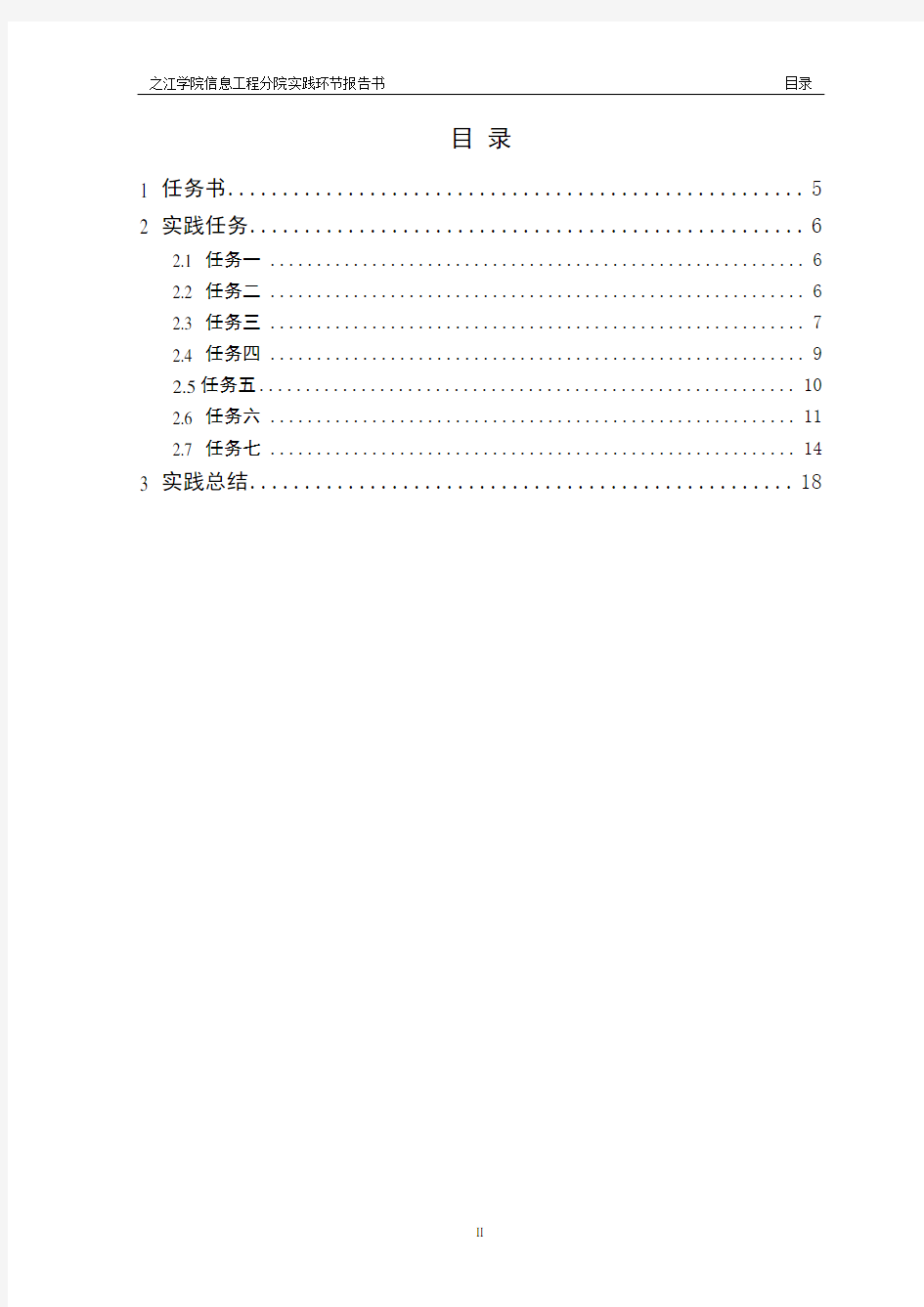
信息工程分院实践环节
报告书
课程名称
AutoCAD 工程制图 专业班级
自动化801 学 号 200820120129 姓 名
周鹏杰 指导教师
徐欧官
2011年 7
月
目录
1 任务书 (5)
2 实践任务 (6)
2.1 任务一 (6)
2.2 任务二 (6)
2.3 任务三 (7)
2.4 任务四 (9)
2.5任务五 (10)
2.6 任务六 (11)
2.7 任务七 (14)
3 实践总结 (18)
图目录
图2.1.1 (6)
图2.1.2 (6)
图2.2.1 (6)
图2.2.2 (7)
图2.3.1 (7)
图2.3.2 (8)
图2.3.3 (8)
图2.3.4 (9)
图2.4.1 (9)
图2.4.2 (10)
图2.4.3 (10)
图2.5.1 (11)
图2.5.2 (11)
图2.6.1 (12)
图2.6.2 (12)
图2.6.3 (12)
图2.6.4 (12)
图2.6.5 (13)
图2.6.6 (13)
图2.6.7 (13)
图2.6.8 (14)
图2.7.1 (14)
图2.7.2 (15)
图2.7.3 (15)
图2.7.4 (16)
图2.7.5 (16)
图2.7.6 (16)
图2.7.7 (16)
图2.7.8 (17)
图2.7.9 (17)
图2.7.10 (17)
图2.7.11 (18)
图2.7.12 (18)
1 任务书
实
践
名
称
AutoCAD工程制图
实
践
时
间
2011年7月8日——2011年7月12日
实践目标
1.培养学生认真负责的工作态度和严谨细致的工作作风。
2.增强学生的学习主体意识和职业道德意识。
3.在教学过程中有意识地培养学生的自学能力、分析和解决空间问题的能力,创造能力。
4.要求学生能掌握计算机绘图的基本技能,较顺利地掌握绘制工程图
的基本方法和基本技巧,达到熟
练操作绘图员水平,从而掌握企业通常使用的机械零件、结构设计软件,准确快速地绘制出符合机械制图
标准的二维和三维零件图或装配图。
实践要求
学习完本课程后,要求学生能掌握计算机绘图的基本技能,较顺利地掌握绘制工程图的基本方法和基本技巧,达到熟练操作绘图员水平,从而掌握企业通常使用的机械零件、结构设计软件,准确快速地绘制出符合机械制图标准的二维和三维零件图或装配图。
实践安排1.熟悉基本操作,练习
2.零件图和装配图的绘制,练习
3.三维图的绘制,练习
4.布置任务,实际操作
5.验收,交实践报告
2 实践任务
2.1 任务一
用DTEXT命令,填写标题栏。标题栏内容如图2.1.1应用ZOOM命令将标题栏部分放大显小。
要求:
图名:“几何作图”--10号字;单位:“浙江工业大学之江学院"--6号字;制图:(绘图者名字)--5号字;校核:(校核者名字)—5号字;比例:1:1—3.5号字。
注意:同字高的各行文字应在一次命令中注写。
图2.1.1
实验结果:如图2.1.2
图2.1.2
2.2 任务二
画图2.2.1图形
图2.2.1
提示:首先绘制圆,然后绘制圆的内结三角形和外切正六边形,以六边形的每一条边为“边”绘制正五边形,最后绘制大圆和它的外切四边形。
实验结果:如图2.2.2图形
图2.2.2
2.3 任务三
绘制如图2.3.1图形
图2.3.1
提示:
(1)加载CENTER线型,并设置为当前线型。
(2)用直线命令绘制椭圆中心线。
(3)使用OFFSET(偏移)命令,将垂直中心线向左偏移21,向右偏移30,以确定φ33和φ10圆的圆心。
(4)使用椭圆命令,绘制长轴为88、短轴为54的椭圆。
(5)使用圆命令,绘制φ33、φ10、φ20的圆。
(6)使用多边形命令绘制正六边形,结果如图2.3.2所示
图2.3.2
(6)分别以椭圆短轴端点为圆心,45为半径绘制圆;用修剪命令对图形进行编辑;结果如图2.3.3所示。
图2.3.3
(8)用圆角命令绘制R5和R3的圆角,用修剪命令对图形进行编辑。
实验结果:如图2.3.4所示
图2.3.4
2.4 任务四
绘制如图2.4.1所示的图形。
提示:图中线条的角度可以经过简单的计算得到。
图2.4.1
提示:图中的正六边形倾斜142度,采用简单的办法即可解决。如图2.4.2所示,
绘制倾斜142度的直线和直径16的圆,在绘制圆的外切六边形时捕捉到图中的点即
可。
图2.4.2 实验结果:如图2.4.3所示。
图2.4.3
2.5任务五
画出其他线条,整理图形如图2.5.1.
图2.5.1 实验结果:如图2.5.2所示。
图2.5.2
2.6 任务六
绘制如图2.6.1所示的两面视图和轴测图
图2.6.1
提示:
1)根据左侧面的尺寸绘制出其图形,如图2.6.2所示。
图2.6.2
2)绘制长为56的直线,如图2.6.3所示。
图2.6.3
3)复制所需的直线,如图2.6.4所示。
图2.6.4
4)绘制不同高度的圆,如图2.6.5所示。
图2.6.5
5)剪切多余的线条,如图2.6.6所示。
图2.6.6
6)绘制槽的上面图形,复制出槽底的图形,如图2.6.7所示。
图2.6.7
7)剪切多于的线条,得到最终的图形。
实验结果:如图2.6.8所示。
图2.6.8 2.7 任务七
绘制如图2.7.1的三视图和轴测图。
图2.7.1
提示:
1)绘制地板的顶面。将“草图设置”对话框中的“极轴追踪”选项卡中的“增量角”设为30,并选定“用所有极轴角设置追踪”,如图2.7.2所示。用“临时追踪点”找椭圆的圆心,具体操作如下。
图2.7.2
(以直径13的圆为例,如图2.7.3所示)
命令: _ellipse
指定椭圆轴的端点或[圆弧(A)/中心点(C)/等轴测圆(I)]: i
指定等轴测圆的圆心: _tt 指定临时对象追踪点(启用临时追踪点):(用对象捕捉选定点1)
指定等轴测圆的圆心: _tt 指定临时对象追踪点(启用临时追踪点): 10(输入距离10时,应用鼠标指明方向,从而得到点2的位置)
指定等轴测圆的圆心: 10(输入10时,应用鼠标指明方向,从而得到圆心点的位置)
指定等轴测圆的半径或[直径(D)]: 6.5
图2.7.3
2)用相同的方法绘制其它椭圆如图2.7.4所示。
图2.7.4
3)将图形剪切,得到图2.7.5。
图2.7.5
4)复制顶面,剪切得到底板,如图2.7.6所示。
图2.7.6
5)绘制L形弯曲板的轴测图,如图2.7.7所示。
图2.7.7
6)画出椭圆。方法与在底板上画时相同。如图2.7.8所示。
图2.7.8
7)复制椭圆,再绘制出公切线,如图2.7.9所示。
图2.7.9
8)剪切线条,得到图2.7.10.
图2.7.10
9)复制椭圆弧画出切线。如图2.7.11所示。
图2.7.11
10)画出其他线条,整理图形。
实验结果;如图2.7.12所示。
图2.7.12
3 实践总结
经过5天的AutoCAD工程制图实验,让我受益匪浅。让我对原本感兴趣的制图软件有了更浓厚的是兴趣和学习欲望。在此实验之前,也有接触过AutoCAD这个软件,但只是初步的了解和认识。而此次的短学期实验经过老师的指导和布置任务的完成,从简单的点线圆到零件的三视图甚至到三维图,更加深了对AutoCAD软件的操作和应用。
在这次绘图的过程中,遇到了一些问题,在老师和同学的帮助下,总算完成了自己的作业。在画图的过程中,先画构造线这样有利于图形的定位和画面的掌控,然后画出图中的大体结构,再进一步去画细节。在熟悉软件的过程中,都需要我们去自己动手操作过,仅仅只是看教程或者老师的操作时不够的,一旦自己去画的时候总会遇到种种意想不到的问题,需要去解决和思考。这样才更能深刻熟练的去掌握和运用软件。
在做完实验后,老师还要求我们用论文的格式去写实验报告。第一次接触论文,所以不了解论文的格式和要求,所以同时在经过这次短学期实验后我的Word编辑能力也得到了一定的提升。相信在以后的工作学习中一定会运用到这次所学的知识和技能。
工程制图实习报告范文1500字
工程制图实习报告范文1500字 这学期我们经过了13天的AUTOCAD实训,我真切地体会到了这种绘图系统的实用性。同时也感觉到,绘图作为机械设计过程中设计思想的载体,具备良好的绘图能力是每一个设计人员最基本的素质。虽然现在实训已经结束,但我觉得自己的学习过程还没结束,还有很多地方可以提高。这次实训不仅巩固了自己以往所学的知识,更加培 养了自己的动手能力,让我深深地体会到了作为一名数控技术的学生 应有的严谨的工作态度. 在实习期间我们有王老师的精心指导好合理的时间安排下,我 们紧张而又轻松的进行我们的任务,在遇到难点或我不会画图的地方,王老师就会亲自指导我们去画,同学之间也可以互相帮忙,并且找出错误并及时更正。虽然我们从开始到最后每天都“打游击”。从3机房室“蹿”到4机房室,虽然每天穿梭于宿舍,餐厅,机房之间,虽然有时坐在电脑前眼睛模糊,胳膊酸痛,但没有人因此而有怨言或放弃。这段时间,虽然每天都要起的挺早,有时中午也来不及睡午觉,是挺辛苦,但感受到的那份充实,是什么也替代不了的。 说到它的使用性,相信许多同学都有同感。以前我们画工程制 图是手工画,画一张完整的A3也得两个小时,还记得最后的测绘用 了二十多个小时,令大家倍感疲惫。而且要注意图纸的整洁和清洁线条的宽度,字体的美观,绘制过程花费很多时间。现在用AUTOCAD就完全没有这方面的问题,粗细线条全用“特性”来规范,一目了然。尺寸也相当准确,在命令提示行里输入多少就是多少,也不用拿着丁
字尺在图纸上比来比去,到头来还是达不到十分准确。画线线连结的时候CAD尺寸方面的优势就更加明显,比如画圆与直线相切的时候,手工绘图只能凭感觉觉得差不多就画上去,每一条画得都不一样,怎么看都不对称。用CAD画,打开对象捕捉就能把切点给抓进来,又快又准! 尺寸标注更是快捷,两个点一拉,左键一点就完成一个标注,不用画箭头,不用标文字,只要自己设计好标注格式,计算机就能按要求标出来。 插入文字也很方便,在多行文本器里输入文字内容就能出来绝对标准的国标字,比起我们手写的字就美观漂亮的多!粗糙度、基准符号、标题栏等做成块就可以随意插入,用不着一个一个地画了,用起来确实很快还有在画弹簧是只要将中心线画出来,其他的可以通过粘贴或镜像就可以画出来。 其实每一幅图都要让我们有心去画地,在画图是我们要仔细。 总之,如果要我用三个字来表达我对AUTOCAD的感觉,就是快、准、美!结合我自身的情况,我将继续练习使用AUTOCAD,做到能够把它运用得得心应手、挥洒自如,使它成为我今后学习和工作的助手。同时,也要培养良好的绘图习惯,保持严谨的态度,运用科学的学习方法,这样才能游刃有余! 六、实习总结 通过这两个星期的实训在学习AutoCAD命令时始终要与实际应用相结合,要把学以致用的原则贯穿整个学习过程,以使自己对绘图
创新创意设计报告 最新版本
创新创意设计报告 系(部):建筑与土木工程学院 专业:建筑学 学生姓名:盖秋柱 学号:1150351112 班号:1503511 任课教师:王郁黎 上交日期:2016年7月1日 2015—2016年度第二学期
目录 项目一智能垃圾桶 (2) 项目二智能家居 (3) 项目三虚拟现实(VR) (4)
项目一:智能垃圾桶 一、项目背景 日益恶化的生活环境使人们开始重视对环境的保护,在这种大背景下,环保产品的开发与研究将迎来一次质的飞跃,因此,开发环保产品面对的是一个巨大的有潜力的市场。垃圾桶作为现代人生活中不可或缺的用品,遍布在我们的工作生活环境之中。然而,目前市面上销售的封闭式垃圾桶,开盖时均需采用手动或脚踩的方式实现,这种开盖方式有时会给使用者带来不卫生或不方便。 二、项目设计目的 目前智能垃圾桶在市场上有很大的应用空间,再加上我们所设计的新型智能垃圾桶功能更加齐全,性能更具人性化,从实用的角度上来说它也更贴合消费者的需要,我们有理由相信在全球倡导爱护环境的大背景下,智能垃圾桶肯定将会占很大份额,有很大的市场前景。 三、项目设计内容 1、实现开盖,封装智能化,方便人的操作与应用。 2、结构的设计符合机械原理,力学原理和人性化特征。实现方案: 1、应用单片机程序控制实现垃圾桶的自主智能控制。 2、自行设计与制作重要机械部件,并且完成机械部件的合理组装。 四、项目总结 目前智能垃圾桶在市场上有很大的应用空间,再加上我们所设计的新型智能垃圾桶功能更加齐全,性能更具人性化,从实用的角度上来说它也更贴合消费者的需要,我们有理由相信在全球倡导爱护环境的大背景下,智能垃圾桶肯定将会占很大份额,有很大的市场前景。
南京邮电大学工程制图实验报告示例
实验报告 课程名称:制图基础及计算机绘图 学生姓名:某某某 班级学号: B14020XXX 指导教师: XXX 指导单位:理学院 日期:年月日至年月日
实验一平面图形的设计 班级B140209 学号姓名 第周星期第节成绩 一、实验目的 1. 学会打开、关闭和保存图形文件和熟悉MDT2004DX的界面。熟悉MDT2004DX环境及 常用绘图命令和编辑命令。 2. 学会部分常用绘图命令和编辑命令,掌握工具栏的调用方法。 3. 学会视窗的显示控制和图层的建立,学会注写文字。 二、实验内容 按图示尺寸完成横置A4图一张,尺寸标注不作要求。横置A4图纸幅面尺寸、图框、标题栏按教材第1章相关内容绘制。 注意:在标题栏的绘图后面填写姓名和学号信息!!! 三、实验步骤 (结合屏幕截图,详细描述作图主要步骤) 1 启动Mechanical Desktop
选择“开始→所有程序→Autodesk→Mechanical Desktop 2004 DX→Mechanical Desktop 2004 DX”。 2 创建新图形文件 选择菜单“文件→新建部件文件”执行New命令,在选择样板对话框中选择Gb_a3.dwt,如图1所示。 图1 3 绘制420*297的矩形框。 选择菜单“设计→直线”,使用Line命令按下述操作。 结果如图2所示: 4 绘制图框。
选择菜单“修改—偏移”,使用偏移命令按下述操作完成。结果如图3所示。 图3 5 去除图框四角多余部分。 选择菜单“修改—圆角”,按下述操作完成。 结果如图4所示。
图4 6 创建表格框 选择菜单“修改—偏移”,使用偏移命令按下面步骤进行。结果如图5所示。
水利工程制图实训报告
. . 水利工程制图实训 报告 学校某某广播电视大学某某分校 姓名某某某 学号 123456789abc 指导教师某老师
水利工程制图实训报告 2014年12月13日至2014年12月28日,早晚的天气已经很冷了,A老师带领我们进行了水利工程制图实训,由于人数不多及多方条件制约,本次水利工程制图实训由全班同学(共二十三人)组成一个实训小组。 实训的目的与要求 水利工程制图实训的目的是使学生在掌握了用投影法绘制工程 图样和图解空间几何问题的理论和方法的基础上,进一步提高绘制和阅读水工图的能力,提高理论与实际相结合的能力。学生完成实训后,应达到如下要求: (1)掌握制图的基本规定;了解水工图常用的表达方式和图示特点; (2)能正确使用绘图工具和仪器,掌握绘制水工图的技能和方法;(3)能正确绘制和阅读水工图。 实训的作用与任务 水利工程制图实训是中央广播电视大学工学科水利水电工程与 管理专业的一门重要的专业基础实训课程,是为培养学员正确识读、绘制专业施工图、结构图和参与图纸会等能力的最基本的训练。 本次实训的主要任务是培养学生绘制和阅读本专业工程图样的 基本能力,培养空间想象能力和图解空间几何问题的初步能力,培养认真负责的工作态度和严谨细致的工作作风,为学生的绘图和读图能力打下良好的基础。 准备工作 1、阅读教材及实习指导书的有关容,并查阅相关的水利工程制图规。 2、领取仪器并检验(水准仪一套、3m水准尺一套、经纬仪一套、
50m手摇钢尺一把、测钎二个、水准记录本一本、测回法记录本一本、量距记录本一本、绘图板一块、绘图铅笔、圆规、三角尺、计算器等)。 水利工程制图实训 水工建筑物是修建在地面上的,它与地面形状有着密切的关系。因此,工程上常常需要画出表达地面形状的地形图,以便根据地形图进行水利工程的规划、设计等工作。由于地面形状复杂,起伏不平,轮廓又不明显,长度方向的尺寸比高度方向尺寸要大得多,如果仍采用前面所讲的三视图或轴测图是难以表达清楚的。因此,人们在生产实践中创造了一种表达地形面的方法——标高投影法。 在多面正投影法中,当物体的水平投影确定之后,其正面投影的主要作用是提供物体上一些点、线或面的高度。如果能知道这些高度,那么只用一个水平投影也能确定空间物体的形状和位置。如图1。 画出四棱台的俯视图,并注上其顶面和地面的高度数值2.00和0.00及绘图比例,就可完全确定四棱台的形状与大小。图中长短相间的细实线叫示坡线,用来表示坡面,短线在高的一侧。又如图2。 设水平面H为基准面,点A在H面上方4m,点B在H面下方3m,就在A、B两点水平投影a、b的右下角标明其高度数值4,-3。如右图,就是点A、B的标高投影图。 图2 图1
大一工程制图基础实训总结
大一工程制图基础实训总结 实践报告 姓名:赵建华 学号:1115001405816 班级:11春建筑专 实习总结: 实践是认识的唯一,的确不错,通过此次实习,使自己对土木工程这个专业又有了进一步的认识,真正知道了理论和实际的差别,激发了对这一专业的兴趣,学到了一些在书本上学不到的东西,为以后的课程积累了许多感性认识,为今后的学习打下了很好的基础,自己的知识和能力在潜移默化中得到完善与提高,同时团队意识也有着明显增强。此次学院安排这次实习活动,对我们这些刚刚接触此专业的大学生来说,是真真正正一次很好的机会。总之,通过此次实习,受益颇多。 在实习的第一天,我们充满了好奇,在没有开始之前,对以前学过的东西进行了回顾,温习了《土木工程概论》,《建筑制图》等相
关教材,热切希望并相信能够在此次实习中能够有相当大的收获,使自己真正地投入到实际中去,不犯教条主义错误,做到理论与实际相结合。具体的实习内容如下: 一参观院里实验室 实验室的作用在于给结构设计师一个能检验其设计可行性的场所,这对建筑物的安全性和可靠性是至关重要的,同时也是科学实验所必备的。在实验室,我们看到了许多大型的实验仪器,通过老师的讲解,我们初步认识了一些实验仪器及其用法,及在使用过程中的注意事项,其中有测量小梁弯曲,评定沥青性能的仪器,还有万能实验仪,四联直剪仪,轻便固结仪等仪器。它们在实质上都是给试件提供压、拉、剪方面的应力,从而检测其能承受力的能力,也就是它们的强度。有些仪器很先进,如混凝土实验室里的测定钢筋抗拉,抗压,抗扭,抗剪强度及轻便固结仪等仪器,通过设置在构件里的传感器将应力和变形情况的有关信息传给相关仪器,实验员记录数据并分析处理变可以得出结果了!十分方便。在实验室里我们还看到一些做成的工件,如条形水泥块等。另外通过参观实验室老师还结合实验仪器生动地给我们介绍了几个实验,如纯弯曲实验,评定沥青伸缩及软化点实验,测定砂的最大(小)干密度实验等。
创新创意报告书
创新创意报告 “创新是人类社会发展与进步的永恒的主题”。21世纪的到来,世界各国都把培养创新人才作为教育改革和发展的重点。大学教育更需要创新人才的培养,在培养学生创新精神和实际能力方面都要采取一系列的措施,实施创新教育。老师在这方面起着很大的作用,加之学生们的渴望,我相信老师在创新创意的解惑更有助于学生们的创新。下面就是学生们的疑惑,希望老师能解惑。 1创新与模仿有明显的区别吗? 2你赞同模仿式创新吗?对模仿式创新有什么不同的见解? 3俗话说创新是社会发展的推进器,但是日常生活中的我们很少接触创新的东西,是不是可以说创新与生活无关,怎么看待这个问题? 4创新能力与个人经历有关吗? 5创新是高消费的代名词吗? 6创新真的来源于生活吗? 7创新是意识超前的表现吗? 8在目前创新只是部分人的事,那我们宣传人人创新还有意义吗? 9创新一定能转化为生产力吗? 10创新需要社会提供物质基础,那是不是说创新收到社会的制约?二者有什么密切的关系? 11社会上缺少的是创新型人才,那么人才都具备哪些素质,我
们应该怎样培养自己的创新意识? 12创新说起来很简单,但做起来很难,究竟哪些因素阻碍我们创新? 13创新的代价是什么?当我们的创新达到一定高度,我们会不会忘本,怎么处理摒弃与创新的关系? 14创新从哲学上说是人的实践行为,是人类对于发现的再创造,是对于物质世界的矛盾再创造,这怎么理解? 15有没有人质疑创新是不好的东西? 16创新是时代的产物吗?前人的创新是不是已经落伍了,有经久不衰的创新吗? 17创新和创意是不是一回事情?创新创意之间有什么样的关系? 18创新是在原有的基础上进行建设呢?还是天马行空的幻想呢? 19一时的灵感是创新吗? 20一些细微的事情也需要创新吗? 21如何培养创新思维?我们能不能有创新性思维呢?创新意识呢?怎样才会有呢? 22创新只需要灵感吗?如果不是还需要什么呢? 23一个好点子,别人不知道,没有运用过,这算是创新吗? 24不切实际的东西算创新吗? 25我们大学生应该好好学习前人的知识呢?还是加以创新呢?
《工程制图与计算机制图A》实验报告
《工程制图与计算机制图A》实验报告 学院:自动化学院 班级:自动18班 姓名: 学号: 上机时间:2018.11.3 上机地点:一号实验楼238号
实验一AutoCAD的基本操作 一、实验目的 1、了解AutoCAD基本概念 2、学习AutoCAD的基本操作 二、实验内容 (一)几何图形绘制 I、实验要求: 1. 启动AutoCAD,熟悉工作界面。 2. 根据所注尺寸1∶1绘制图1-1所示图形。 图1-1 几何图形 II、实验方法: 1.首先打开AutoCAD2007进入到工作界面,选用矩形命令设置为六边形,然后画图如图所示 2. 选用矩形命令设置长宽制出矩形,并选中对象设置其线宽,绘制定位线并且进行平移和设置线型和线宽,再进行旋转,剪切。最后得到如图所示 3. 选用圆形命令设置半径先绘出两个半径不一的同心圆,随后选用椭圆命令画一个椭圆使其长轴的两个顶点与两个同心圆相接,再使用镜像命令以圆的直径为镜像线画出其他椭圆 4. 首先使用画圆命令,在页面中心画出一个大圆,再使用画圆命令,画出两个中圆内切于大圆,再次使用画圆命令,画出两个直径略小的小圆,最后使用删除指令,删除不必要的线段,使用图案填充添加拾取点涂上颜色,一个太极图片就出来了 三、实验总结和心得 1.通过这堂AutoCAD的上机,我第一次用电脑独立的完成绘图,能够绘制一些基本的图形,掌握了如何绘制出一些符合要求的图形,学会运用了cad的一些绘图命令,感叹cad功能强大的同时也提升了自己作为大学生的基本基础绘图技能 2.我基本掌握到了CAD的基础操作,没有了对之前CAD的陌生感。
实验二基本实体三视图的绘制 一、实验目的 学会使用极轴追踪、对象捕捉和对象追踪画简单三视图 二、实验内容 绘制三视图 一.实验要求: 1 .熟悉并掌握用AutoCAD二维交互功能绘制三视图 2.正确使用极轴追踪、对象捕捉和对象追踪 3.熟悉使用图层操作 二.实验方法 (1)用“图形单位”对话框确定绘图单位(使用缺省值)。 (2)用“LIMITS”(图限)命令选A4图幅(长297mm,宽210 mm)。 (3)打开正交、栅格及栅格捕捉。 (4)建图层、设线型、线宽及颜色。 粗实线黑色实线(CONTINUOUS) 0.5 mm 虚线黑色虚线(JIS_02_1.0) 0.55 mm (5)先画正视图,用直线绘制图形的基准线,再绘制图形;在绘制俯视图,用直 线绘制基准线,再用粗实线根据主视图绘制完成俯视图;绘制左视图,根据主视 图和俯视图,绘制一条135度的辅助线,在根据主视图用直线绘制基准线,然后 利用辅助线,根据俯视图绘制完成左试图。运用剪切,删除等修改图形,最终绘 制成习题2.1的图案 图2-1 绘制三视图 画简单的三视图(不注尺寸),如图2-1所示。注意利用“极轴追踪”、“对象捕捉”和“对象追踪”使三视图“长对正、高平齐、宽相等”。 三、实验总结和心得 通过本次实验,我了解了图型界限的含义,掌握了绘图编辑的基本操作和重要操作,同时也掌握了使用正交绘图、动态输入命令和设置光标捕捉、栅格、对象捕捉、极轴追踪的方法,熟悉了对象特性包括线型、线宽、颜色等的设置。
工图实验报告
工图实验报告
————————————————————————————————作者: ————————————————————————————————日期: ?
实验一 一.实验目的 1.学会打开、关闭和保存图形文件和熟悉AutoCAD的界面。 2.熟悉AutoCAD环境及常用绘图命和编辑命令。 3.学会部分常用绘图命令和编辑命令,掌握工具栏的调用方法。二.实验内容 根据立体图和尺寸,在AutoCAD上画出立体图的三视图。
三.实验步骤 (说明:给出实验内容具体描述,以及具体操作步骤) 第一题: 1.启动AutoCAD。 2.选择新建文件 选择一个样板文件,之后打开创建新文件。 3.系统环境设置 设置背景色,窗口元素配置、靶框大小设置 4.绘图单位格式设置。 设置图形单位:长度和角度,精度 5.构件图层,设计颜色,线型及线宽。 粗实线?黑色实线0.7mm 细实线??黑色?实线0.3mm 粗实线?黑色?虚线?0.7mm 6.首先画主视图。 1)选择粗实线图层。 2)首先使用矩形命令(Rectang):依次输入矩形的第一角点坐标和第二角点坐标。 3)再用直线命令(line)依次画出主视图上的轮廓线,在用打断命令(break)在矩形的下边打断合适的一段。 7.画出左视图 1)按一定的尺寸用直线命令画出左视图的所有最大轮廓线,与主视图的高平齐。 2)在选择虚线图层,将看不到的部分用虚线画出。 8.画出俯视图 1)选择粗实线图层。 2)按一定尺寸,与主视图长对正,与左视图的宽相等。画出俯视图的最大轮廓线。
第二题: 1.启动AutoCAD。 2.选择新建文件。 3.系统环境设置 4.构件图层,设计颜色,线型及线宽。 5.画主视图: 1)选择粗实线的图层 2)用矩形命令画出一个长为100,宽为60的矩形。 3)之后用倒角命令将矩形的上边的两侧各选长为25,两侧的边各选30,之后倒角。 4)在用直线命令画出上面的凹槽。之后打断(break)凹槽上方。 5)之后用同样的方法打断长为65的距离。在画出下方的凹槽。 6)在用直线命令画出矩形里面的两个轮廓线。 6.画左视图: 1)用直线命令先画一个与主视图高平齐的矩形。 2)先将矩形下面的两个直角的两边剪切掉长为15高为12 的小矩形。 3)在用直线命令画出矩形内部的轮廓线。 4)切换虚实线的图层。 5)画出立体图的上下两个凹槽的底边轮廓线。 7.画俯视图。 1)切换粗实线图层。 2)首先画一个与主视图长对正,与左视图的宽相等的矩形。 3)用倒角命令将矩形的四个角各倒掉上面为长25,两边为15的角。 4)再用直线画出立体图上方的凹槽的轮廓线。 5)切换虚线图层。 6)用直线命令画出立体图下方的凹槽的轮廓线。 四.实验结果 第一题:
制图实训报告范文精选5篇
制图实训报告范文精选5篇 实训报告是展示自身实训收获成长的重要报告,那么实训报告该如何写呢?小编精选了一些关于实训报告的优秀范例,一起来看看吧。 水利工程制图的实训报告 20xx年11月1日至20xx年11月20日期间,我们在学校老师的的带领下,进行了水利工程测量实训,由于条件限制,本次水利工程测量实训由全班同学共同组成一个实训小组进行。 一、实训的目的、作用 水利工程测量实训的目的是使之在掌握了大比例尺地形图测绘理论和方法的基础上,进一步提高在工程设计、施工以及管理工作中正确使用地形图及测量资料的能力。 二、实训的要求和任务 水利工程制图实训是中央广播电视大学工学科水利水电工程与管理专业的一门重要的专业基础实训课程,是为培养学员正确识读、绘制专业施工图、结构图和参与图纸会等能力的最基本的训练。本次实训的主要任务是培养学生绘制和阅读本专业工程图样的基本能力,培养空间想象能力和图解空间几何问题的初步能力,培养认真负责的工作态度和严谨细致的工作作风,为学生的绘图和读图能力打下良好的基础。通过进行水利工程测量实训,使之能掌握普通水平仪及经纬仪的使用方法及检核方法;掌握大比例尺地形图的测绘原理及方
法;掌握水工建筑物的施工放样方法;掌握正确识读地形图及正确应用相关测量信息的方法。 三、实训前的准备工作 1、阅读教材及实习指导书的有关内容,并查阅相关的测量技术规范。 2、领取仪器并检验(水准仪一套、3m水准尺一套、经纬仪一套、50m手摇钢尺一把、测钎二个、水准记录本一本、测回法记录本一本、量距记录本一本、绘图板一块、绘图铅笔、三角尺、计算器等)。 四、控制测量 1、选点 本次实训的控制测量区域选择在宝坻区环城南路公园,采用闭合导线,沿香樟林公园小路,共布设了5个点。图根点的选择均为通视良好,易架设仪器和量距的地点,A01和A05号图根点采用钢筋水泥桩埋设,其余图根点采用木桩埋设。 2、量距 本次量距采用50m手摇钢尺,共丈量了11段距离。实地丈量时,A03和A04段由于超过了50m长,采用经纬仪进行直线定线后,分段进行了丈量。丈量后,进行了水准测量,并通过倾斜改正值计算公式△Dh=h2/2L进行倾斜改正,闭合导线总长366.120m。 3、水准测量 本次实训的图根水准测量采用闭合导线,共5个图根点(A01-A05),高程系统采用假设高程(A01=250.000m),采用等外水准
工程制图与实习实验报告模板.docx
工程制图与CAD 实习报告 学院:材料与化工学院 班级:化工 0801 学号: 姓名:李天宇 指导老师:张平 实验一:AutoCAD的基本操作 指导教师实验时间: 2011 年3月10日 学院学院专业 班级学号姓名实验室 一、实验题目: AutoCAD的基本操作 二、实验目的: 1、了解AutoCAD基本概念 2、学习AutoCAD2008的基本操作 三、实验主要步骤及结果: 1、几何图形绘制 (1)启动AutoCAD 用下拉菜单“格式”→“单位”或命令行输入:UNITS↙,查看和设置绘图单位、精度(建议使用缺省值)及角度(建议使用缺省值)。
(2)设置图幅(选A3图幅)。 (3)用绘图工具栏的直线命令绘制,绘图时确定点的方式:用鼠标导向“直接距离”方式画各水平、垂直线(打开极轴);用“相对坐标”方式画斜线。 (4)将绘制的图形存盘,在后面标注尺寸时使用。 2、图框设置与绘制 (1)用“图形单位”对话框确定绘图单位(建议使用缺省值)。 (2)用“LIMITS”(图限)命令选A3图幅(长420 mm,宽297 mm)。 (3)打开正交、栅格及栅格捕捉。 (4)建图层、设线型、线宽及颜色。 粗实线白色(或黑色)实线(CONTINUOUS) 0.7 mm 细实线白色(或黑色)实线(CONTINUOUS) 0.35 mm 点画线红色点画线(CENTER) 0.35 mm 虚线蓝色虚线(HIDDENX2) 0.35 mm 尺寸白色(或黑色)实线(CONTINUOUS) 0.35 mm (5)用绘图工具栏的直线命令图标按钮绘制边框,在粗实线层上画图框线,在细实线层上画图幅线。 心得体会:通过这次实验,我对CAD绘图有了初步的了解,掌握了 CAD中基本绘图操作 以下书写实验的有关格式,仅作参考:
电子工程制图实训报告
电子工程制图实训任务书 1 实训内容:常见户型原始平面图和平面布置图、电气工程图的 标准和画法(元件图、装配图、小车、流程图、接 线图和线扎图) 2 实训要求 ①前言(包括总体设计思想训练的目的) ②设计要求 各种图形的定义 画图过程中的创建和修改工具使用,必要的步骤。用法心得。对于整个图形自身的理解,为什么采用这种方法 版面布置层的理解画图过程遇到的问题如何加以解决的方法对尺寸标注文字的创建理解块类型的理解如何正确布置平面图用到的方法是什么 ③具体绘图任务 房屋 平面原始图和户型布置图(主要是各种创建工具和修改工具的理解和使用) 电器工程图 主要是电子产品零件图、装配图、电气工程图(包括系统图及框图、接线图和线扎图、逻辑图和流程图、设计文件的编制)附图和绘图标准。 ④谈谈操作后的总体感悟 3 所用的资料和借助的方法(注明是独立完成还是借用别人的方法) 4 对软件使用的心得 5 对教学的更好建议 6 后记 教师:李发辉 2013-6-17
前言 电子工程制图这门课程主要是以AutoCAD(Auto Computer Aided Design)为核心的课程。本次实训课程也是以运用这款软件为核心进行的。AUtoCAD是美国Autodesk公司首次于1982年开发的自动计算机辅助设计软件,用于二维绘图、详细绘制、设计文档和基本三维设计。AutoCAD具有广泛的适应性,它可以在各种操作系统支持的微型计算机和工作站上运行。 本次任务内容主要是用此软件画常见户型原始平面图和平面布置图、电气工程图的标准和画法(元件图、装配图、小车、流程图、接线图和线扎图)等,目的只是为了让我们能通过这次实训,动手熟悉并能熟练的运用这款软件,巩固在课堂上面所学的知识,并且能通过同学之间相互讨论学习,弥补自己上课是所遗漏的知识点,增强自身发现问题,独立思考,解决问题的能力。
哈尔滨工程大学 哈工程 工程认识 创意 报告
工程认识课程创意报告 选题名称:燃放烟花 院系:动力与能源工程学院 成员: 2016-11-20 组员分工情况
整体方案设计: 1. 设计要求与设计原理 在完成方案设计的过程中,我们使用了蜗轮蜗杆机构,齿轮齿条传动装置 以及带传动装置来设计其机械结构部分。需要控制电动机,可编程机械手、风扇、高压发生器等装置实现目标。为了第一步操作安全,我们选用继电器来控制电动机。采用震动开关与场效应晶体管组成一个控制电路控制电风扇。应用机电一体化技术对可编程机械手编程以实现特定功能。我们还使用N 沟道场效应晶体管实现了类似继电器自锁电路的功能。 2. 方案论证与比较 2.1根据设计要求,我们的方案 主要由以下若干个步骤组成: 2.1.1 第一步,闭合开关K1,继电器吸合, 电动机M 开始运转 报告整理 电路设计 演示文稿制作 总体规划 步骤构思 步骤构思
2.1.2 第二步,电动机输出的动力经轴A1,由蜗轮蜗杆减速机构减速,再由轴A2经过轴B1连接到直齿锥齿轮传动机构由轴B2输出,转速进一步降低。轴B2 末端连接的曲柄触发与机械手相连的开关。 2.1.3 第三步,机械手按照附录1所示程序动作,把铁块抓取,移动 到右 侧释 放。 2.1.4 第四 步, 齿条 C1与 齿轮 C2组 成齿 轮齿 条传 动结构,齿轮C2与连杆C3、滑块C4组成曲柄滑块结构。铁块落在齿条C1上端的平台上,齿条C1在铁块重力的作用下向下滑动,带动齿轮C2逆时针方向旋转,滑块C4随即向右滑动 2.1.5 第五步,滑块C4与齿条C5相连,齿条C5与齿轮C6啮合。齿条C5随滑块C4向右滑动,齿轮C6逆时针方向旋转,带动皮带轮C7与C7’逆时针方向转动。 2.1.6 第六步,皮带轮C8与C8’通过带传动与皮带轮C7和C7’连接。曲轴C9随皮带轮C8与C8’转动。 2.1.7 第七步,曲轴C9上悬挂一铁块,曲轴C9逆时针旋转,铁块落入联通器一侧,联通器另一侧水位上升,浮子上的针扎破气球,气球爆炸。
工程制图实验报告(1)
第一次工程制图实验报告 实验日期:2010.10.11 2010.10.18 2010.10.25 课程名称::工程制图实验名称:AutoCAD 二维绘图技能训练 实验目的:熟悉 AutoCAD 的绘图环境设置方法及绘图辅助功能使用技巧,掌握常用 二维绘图及编辑命令,达到能绘制二维工程图样的目的。实验过程:共上机操作 3 次,实践的内容有: 1、学习图纸界限、图层的设置,图线特性选择; 2、学习各种坐标输入方式,捕捉,夹点编辑; 3、掌握二维绘图及编辑命令; 1、图样分析: 根据分析,已知主视图和左视图求画俯视图,此图由一个长方体切割而得,中间再镂空一个小圆柱体并且中间为空心求只有一半,而且其的具有一定的厚度,然后小圆柱体中间偏后面同样被镂空一个小圆柱体,同样也只有半圆,如此我们便能得到大致的轮廓。根据大小,我们应该选择A3或者
A4的纸,图层设置应该包括粗实线,虚线中心线这三种。根据相应的大小及分析,得到我们想要的俯视图。 2、绘制过程: ①limits命令设置图纸界限为A3 幅面;然后 先点击文件新建一个再点击打开建立一个公制类型的无样板打开。 ②激活图层特性管理器,新建粗实线层、中心线层、虚线层其中粗实线宽设为0.3毫米、中心线选用加载的CENTER,且颜色设为黄色,虚线层用dashed线性且为红色。 ③将粗实线层置为当前层,用多段线命令画出图样的主视图的大致轮廓,后面再用圆命令将两个小圆出来,再利用剪接命令得到圆弧最后得到主视图; ④在主视图的右侧再利用多段线命令画出左视图,长与俯视图的宽一致,宽则与主视图的高一致。 将中心线层置为当前层,画时先打开对像捕捉,再捕取主视图的上下两边中点,做出中心线,且可向下延伸一段距离作
工程制图与计算机绘图综合实训报告汇编
机横迄裁橡淤 工程制图与计算机绘图综合实训报告 班级:13101112 ____________ 姓名:___________ 学号:1310111232 ___________ 指导教师:徐岩________________ 机械基础教研室
2014年7月10日
训练一渐开线标准直齿圆柱齿轮测绘 (1) 训练二斜滑动轴承计算机绘图 (5) 训练三齿轮泵板图绘图 (7)
训练一 渐开线标准直齿圆柱齿轮测绘 、训练目的 1巩固并熟悉齿轮各部分尺寸、参数及其关系,掌握测量渐开线标准直齿圆柱 齿轮基本参数的方法; 2、熟悉齿轮零件图表示法。 、回答问题 1齿轮编号为(03 ) 、测量确定: 名称 数值 名称 数值 名称 数值 齿数z 40 :齿项圆直径df(mm) 83 齿宽B(mm) 40 孔径D(mm) 33 键槽宽b(mm) 6 键槽深H(mm) 30 、计算和查表值 名称 数值 名称 数值 名称 数值 模数计算值 (mm) 1.9 模数标准值(mm) 2 分度圆直径d (mm) 79.2 孔径基本尺 寸(mm) 30 键槽宽b(mm) 6 键槽深H(mm) 30 、取孔径键为一般连接,则: 名称 数值 名称 数值 名称 数值 孔上偏差ES (mm) +0.025 孔下偏差EI (mm) 孔的基本偏差 (mm) 0 孔的实际偏 +0.024 键槽宽极限偏差 +0.015 键槽深的极限 +0.078 差(mm) (mm) -0.015 偏差(mm) -0.030 训练二 斜滑动轴承 计算机绘图 一、实训目的
1、了解斜滑动轴承的工作原理、功能与构造、零件组成、传动路线、零件之间的装配关系、零件结构形状等,从而了解机器与零件之间的关系、了解机械结构及其设计要求,为正确绘制零件图和装配图样打下基础。 2、掌握零件图和装配图的作用、内容和表达特点,熟练掌握零件图及装配图的 计算机绘图方法、步骤和技巧,巩固工程制图基本知识和基本技能。 3、掌握制图标准和规范,学会相关标准的使用,锻练标准和规范意思。 二、回答问题 1、斜滑动轴承的用途是什么? 滑动轴承就是在滑动摩擦下工作的轴承。滑动轴承工作平稳、可靠、无噪声。在液体 润滑条件下,滑动表面被润滑油分开而不发生直接接触,还可以大大减小摩擦损失和 表面磨损,油膜还具有一定的吸振能力。但起动摩擦阻力较大。轴被轴承支承的部分 称为轴颈,与轴颈相配的零件称为轴瓦。为了改善轴瓦表面的摩擦性质而在其内表面 上浇铸的减摩材料层称为轴承衬。轴瓦和轴承衬的材料统称为滑动轴承材料。滑动轴承应用场合一般在低速重载工况条件下,或者是维护保养及加注润滑油困难的运转部位。 2、试简述斜滑动轴承的工作原理。根据轴承的工作原理可分:滚动摩擦轴承(滚动轴承)和滑动摩擦轴承(滑动轴承) 滑动轴承在滑动轴承表面若能形成润滑膜将运动副表面分开,则滑动摩擦力可大大降低,由于运动副表面不直接接触,因此也避免了磨损。滑动轴承的承载能力大,回转精度高,润滑膜具有抗冲击作用,因此,在工程上获得广泛的应用。润滑膜的形成是滑动轴承能正常工作的基本条件,影响润滑膜形成的因素有润滑方式、运动副相对运动速度、润滑剂的物理性质和运动副表面的粗糙度等。滑动轴承的设计应根据轴承的工作条件,确定轴承的结构类型、选择润滑剂和润滑方法及确定轴承的几何参数。 3、装配图的作用是什么?装配图画图有什么规定?装配图有哪些特殊表达法? 装配图的作用 (1)装配图是用于表达机器或部件的工作原理,各部件之间的装配关系, 连接方式及结构形状的图样,它反映出设计者的设计思想; (2)在设计时,一般要求绘制装配图,然后从装配图中拆画出每个零件图;(3)在组装机器时,要对照装配图进行装配并对装配好的产品根据装配图
某山庄广告创意执行报告
龙头山庄广告创意执行报告 第一节竞争对手广告策略分析 一、市场竞争概况 广告策划与创意执行是龙头山庄市场营销策划中的重要组成部分,要求广告创意必须适应市场竞争环境。因此在制定广告活动、广告宣传战略、广告策划创意时,首先要考虑市场竞争环境。 2002年,南宁别墅项目纷纷上马。同年10月,龙胤花园展开了全面的广告宣传,南宁别墅项目广告战由此打响,同时也标志着别墅市场竞争正式启动。随后翡翠园、丽水湾、天池山、枫丹丽舍、新天地、山水美地等项目也纷纷增加了广告投放,预计从今年五一开始,南宁的别墅广告战将进一步升级,到10月左右将出现一个集中投放的高峰期。 迪博认为:目前仙葫开发区已处于别墅市场的“导入期”,并且即将于今年下半年进入整个别墅市场的“收割期”。在龙头山庄之前,已有多个别墅项目相继开发,仙葫开发区的发展趋势与前景,已在别墅消费群中获得认同;同时仙葫优越的生态环境、以及别墅开发的规模效应,也吸引大量的市场购买力;其中,天池山等个别项目已取得了不菲的业绩;这些都预示着仙葫别墅市场已开始成熟。
但南宁别墅市场购买力是有限的,在市场购买力尚未完全释放前,谁能打动消费者、谁能让消费者产生购买冲动,谁就能制胜对手,赢得市场。这除了要求龙头山庄做好产品定位外,在广告创意表现方面必须个性鲜明,力求在众多别墅广告中脱颖而出。 二、竞争对手广告诉求分析 1、山水美地: 广告语:故乡·国际 以园林建筑风格为主诉求点,其次有“3000亩一座城”、“优美你的生活”等副诉求点; 诉求主题由浅入深,具有良好的拓展空间。但主题概念相对比较抽象,需要较长时间的市场导入; 创意表现统一和谐,媒体形式主要以户外广告为主, 4月19日,在荣和新城会所举行了大型的内部认购酒会,为5月28日开盘做准备。 2、龙胤花园: 广告语:山水园林别墅 主要以景观园林规划为主诉求点,诉求准确单一。 媒体方面从去年10月开始,进行了一系列的软文炒作,分别从区
制图实训报告范文精选5篇
制图实训报告范文精选5篇 水利工程制图的实训报告 20xx年11月1日至20xx年11月20日期间,我们在学校老师的的带领下,进行了水利工程测量实训,由于条件限制,本次水利工程测量实训由全班同学共同组成一个实训小组进行。 一、实训的目的、作用 水利工程测量实训的目的是使之在掌握了大比例尺地形图测绘理论和方法的基础上,进一步提高在工程设计、施工以及管理工作中正确使用地形图及测量资料的能力。 二、实训的要求和任务 水利工程制图实训是中央广播电视大学工学科水利水电工程与管理专业的一门重要的专业基础实训课程,是为培养学员正确识读、绘制专业施工图、结构图和参与图纸会等能力的最基本的训练。本次实训的主要任务是培养学生绘制和阅读本专业工程图样的基本能力,培养空间想象能力和图解空间几何问题的初步能力,培养认真负责的工作态度和严谨细致的工作作风,为学生的绘图和读图能力打下良好的基础。通过进行水利工程测量实训,使之能掌握普通水平仪及经纬仪的使用方法及检核方法;掌握大比例尺地形图的测绘原理及方法;掌握水工建筑物的施工放样方法;掌握正确识读地形图及正确应用相关测量信息的方法。 三、实训前的准备工作 1、阅读教材及实习指导书的有关内容,并查阅相关的测量技术规范。 2、领取仪器并检验(水准仪一套、3m水准尺一套、经纬仪一套、50m手摇钢尺一把、测钎二个、水准记录本一本、测回法记录本一本、量距记录本一本、
绘图板一块、绘图铅笔、三角尺、计算器等)。 四、控制测量 1、选点 本次实训的控制测量区域选择在宝坻区环城南路公园,采用闭合导线,沿香樟林公园小路,共布设了5个点。图根点的选择均为通视良好,易架设仪器和量距的地点,A01和A05号图根点采用钢筋水泥桩埋设,其余图根点采用木桩埋设。 2、量距 本次量距采用50m手摇钢尺,共丈量了11段距离。实地丈量时,A03和A04段由于超过了50m长,采用经纬仪进行直线定线后,分段进行了丈量。丈量后,进行了水准测量,并通过倾斜改正值计算公式△Dh=h2/2L进行倾斜改正,闭合导线总长366.120m。 3、水准测量 本次实训的图根水准测量采用闭合导线,共5个图根点(A01-A05),高程系统采用假设高程(A01=250.000m),采用等外水准测量,水准仪使用北测产DSZC24型自动安平水准仪进行观测,仪器编号为270564,尺垫用生铁尺垫,共2个。采用双面 尺法进行读数,当红黑面测出高差大于±3mm时,该测站进行重新观测,各图根点之间的高差闭合差容许值不能大于fh容=±40 mm。在进行观测时,A01~A02段和A04~A05段的高差闭合差均大于了容许值,进行了重新观测,直到小于高差闭合差容许值为止,整个闭合导线的高差闭合差为+6mm,小于fh容=±40 =±24mm,该水准测量成果可用。
工程制图与CAD实习实验报告模板.doc
工程制图与CAD 实习报告 学院:材料与化工学院 班级:化工0801 学号:2008010719 姓名:李天宇 指导老师:张平
实验一:AutoCAD的基本操作 指导教师实验时间:2011 年3月10日 学院学院专业 班级学号姓名实验室 一、实验题目: AutoCAD的基本操作 二、实验目的: 1、了解AutoCAD基本概念 2、学习AutoCAD2008的基本操作 三、实验主要步骤及结果: 1、几何图形绘制 (1)启动AutoCAD 用下拉菜单“格式”→“单位”或命令行输入:UNITS↙,查看和设置绘图单位、精度(建议使用缺省值)及角度(建议使用缺省值)。 (2)设置图幅(选A3图幅)。 (3)用绘图工具栏的直线命令绘制,绘图时确定点的方式:用鼠标导向“直接距离”方式画各水平、垂直线(打开极轴);用“相对坐标”方式画斜线。 (4)将绘制的图形存盘,在后面标注尺寸时使用。
2、图框设置与绘制 (1)用“图形单位”对话框确定绘图单位(建议使用缺省值)。 (2)用“LIMITS”(图限)命令选A3图幅(长420 mm,宽297 mm)。(3)打开正交、栅格及栅格捕捉。 (4)建图层、设线型、线宽及颜色。 粗实线白色(或黑色)实线(CONTINUOUS)0.7 mm 细实线白色(或黑色)实线(CONTINUOUS)0.35 mm
点画线红色点画线(CENTER)0.35 mm 虚线蓝色虚线(HIDDENX2)0.35 mm 尺寸白色(或黑色)实线(CONTINUOUS)0.35 mm (5)用绘图工具栏的直线命令图标按钮绘制边框,在粗实线层上画图框线,在细实线层上画图幅线。 心得体会: 通过这次实验,我对CAD绘图有了初步的了解,掌握了CAD中基本绘图操作
工程图学-实验1的实验报告
宁波工程学院 电信学院 《工程图学基础》实验报告 实验名称熟悉AutoCAD基本环境及设置专业、班级 姓名学号 实验日期 指导教师
一、实验目的 1、了解AutoCAD基本概况和软件界面; 2、学习AutoCAD的基本操作并掌握基本概念; 3、熟悉键盘和鼠标输入命令的方法。 二、实验内容 1、学习启动、退出AutoCAD; 2、练习文件管理,包括新建文件、打开文件、保存和另存文件等操作; 3、练习简单图形的绘制。 三、实验步骤及成果 (一)几何图形绘制 I、实验要求: 1. 启动AutoCAD,熟悉工作界面。 2. 根据确定点位置的方法,按照所注尺寸1∶1绘制图1-4所示图形。(不标注尺寸) 图1-4 几何图形
Ⅱ、实验步骤: (1)启动AutoCAD,新建一个acadiso.dwt文件。 (2)用鼠标点击“格式”→“单位”或命令行输入:UNITS,查看和设置绘图单位、精度及角度。 (3)设置线型:点击“格式”菜单,选择“线型”命令,或者在命令行里输入“LINETYPE”,即可弹出线型管理器对话框,选择ByLayer线型。设置线宽:点击“格式”菜单,选择“线宽”命令,或者在命令行里输入“LWIGHT”,即可弹出线宽设置对话框,选择0.00毫米。 (4)点击“绘图”菜单,选择“直线”命令,或者在命令行里输入“line”或“L”单个字母。在图上,任意选取一点A,用鼠标导向“直接距离”方式画各水平、垂直线(打开极轴)。 Ⅲ、实验结果,如下所示:
(二)图框设置与绘制 I、实验要求: 按要求设图线,画图框和标题栏,如图1-5所示。 (1)设线型、线宽及颜色。 (2)画图框、标题栏(120×21mm)。 (3)完成后,给图形文件起一个名并存盘。 注:对A3图幅,采用不留装订边格式时,其边框与图框线的距离为10 mm。(图中的栅格点不是绘图内容) 图1-5 图框 Ⅱ、实验步骤: (1)先启动AutoCAD,新建一个acadiso.dwt文件。再用鼠标点击“格式”→“单位”或命令行输入:UNITS,查看和设置绘图单位、精度(0.0)及角度。 (2)点击“绘图”中的“矩形”工具,设置线型(ACAD_IS02W100线型)、线宽(ByLayer线宽)及颜色(黑色)。在图上,任意选取一
工程制图报告
浙江传媒学院 课程设计(实训)报告 学院电子信息学院专业电子信息工程班级 14电信1 学号 140705120 姓名张宁课题工程制图 指导教师温怀疆报告成绩 ______________
实训的目的是让我们可以熟练的使用autocad的常用绘图命令和编辑命令,培养学生运用autocad软件绘制平面图形的技能和技巧。巩固所学的绘制专业图的基本知识和方法,以及有关的国家标准,培养学生运用autocad软件绘制专业图的方法和技能。培养学生耐心细致的工作作风和严肃认真的工作态度画了几天的图纸真是感慨颇多,要画好一份图纸不要急于画首先要好好的观察它″观察它的布局、由哪几类线构成的观察好就可以开工啦。 一般来说开始画时要建立几个图层、一定要按照图纸上给的颜色、线型、粗细等。老老实实定义完后就开始用一些命令画图啦、其实每一副图都要好多不同的画法、有的简单些、有的复杂一点、总之能画完就可以。自己喜欢怎么画就怎么画,只要按照图纸画就行。 不敢说我对于autocad的常用绘图命令和编辑命令的运用很娴熟,但相对实训前有了很大的提高。比较明显的就是速度快了,同一类型的图可以用更少的时间去完成,而质量也只高不低。不过最娴熟的还是基本设置,图层、线型、线宽、比例、颜色、文字样式、尺寸标注等。为了加强这方面的练习,我每幅图都画一遍图幅,设置一次图层、线型、线宽、颜色、文字样式和标注样式。建筑图形和几何图形的比例是不同的,画一个标准的a3图幅后要扩大100倍。几何图形的标注样式也各有各样,特别是一些直径和半径的标注,和常规的有差别,以前没接触过的在实训
中接触了,学会了如何设置。还好字体的标注就两种,不过有些图设得有点乱,而且在我自己的电脑设置的图拉到机房的电脑上,字体会变得更混乱,直接显示不了,又要重新设置。还好改改就行。不然我就要哭都没眼泪出了。 我一直认认真真去绘制每一个图,思考每一个细节,作图步骤,哪怕是一个很小的问题,也都会很仔细,在作图的过程中的确遇到了不少的难题,但都在老师和同学的帮助下,一个个的被我击破,自己难免会感到有点惊喜,从而增强了对CAD的兴趣。偶而也会有点成就感学习最怕的就是缺少兴趣,有了兴趣和好奇心,做什么事都不会感到累。在实训的一周里我了解到了实在的学习内容。对CAD有了一个深的认识,解决了过去画CAD中遇到的问题画图就是一步一步的渐进,自己从中吸取很多的精华,列如,当尺寸没有按照标准画时,那么在标注尺寸的时候就需要修改数据,不仅影响到了图的雅观,还直接影响了图的真实性,所以在画图过程中就要很细心,一步一步慢慢来,做到精确,无误差,在比如,在修剪多余直线的时候很有可能会出先剪不掉的现象,我经常遇到,那是因为连线的时候线与线之间根本就没有连接在一起,表现出作图不扎实的意思。在失败了几次后,我改正了这个不好的习惯,作图,就要用心去做,扎扎实实的完成任务! 我喜欢一个人去研究问题,但我发现我错啦,比如我在寝室画吧,一般都是几个人围着看,这样我就要保持速度,不过有的
